 |
 |
|
||
 |
||||
الطباعة على الأظرف
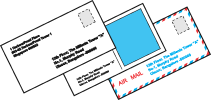
تحميل الأظرف
ارجع إلى القسم التالي للتعرف على طريقة تحميل الأظرف.
للحصول على تفاصيل حول المنطقة القابلة للطباعة، انقر فوق علامة التبويب ملحق في الركن العلوي الأيسر من الإطار دليل المستخدم ثم انقر فوق معلومات المنتج، المواصفات الفنية.
إعدادات الطابعة في نظام التشغيل Windows
 |
قم بالوصول إلى إعدادات الطابعة.
|
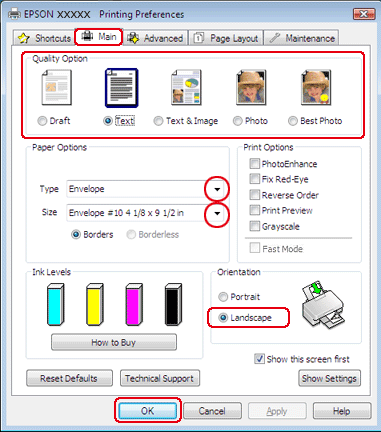
 |
انقر فوق علامة التبويب Main (رئيسي) ثم حدد أحد إعدادات Quality Option (خيار الجودة) التالية:
|
Text (نص) لمعظم أنواع الأظرف
Text & Image (نص وصورة) لطباعة الصور على الأظرف
 |
حدد Envelope (ظرف) كإعداد Type (النوع).
|
 |
حدد حجم الظرف المناسب من إعدادات Size (حجم) المتاحة. يمكنك أيضًا تحديد حجم مخصص. للتعرف على التفاصيل، انظر التعليمات الفورية.
|
 |
حدد Landscape (عرضي) كإعداد Orientation (الاتجاه).
|
 |
انقر فوق OK (موافق) لإغلاق إطار إعدادات الطابعة.
|
 |
اطبع الظرف.
|
